
Imaginați-vă că ați creat un PDF perfect pentru clientul dvs. sau pentru proiectul dvs. Ați pus totul acolo unde trebuia și l-ați dat pentru a salva. Dar când se dovedește că urmează să o revizuiți, vă dați seama că ați uitat să atașați o imagine care este foarte importantă. Și acum, când căutați să editați PDF-ul, descoperiți că nu puteți. Cum introduceți imaginea în pdf fără a avea originalul?
În primul rând, calmează-te. Există soluții la această problemă pe care le aveți și nu ar trebui să vă faceți griji. Acum, este normal ca, atunci când pierdeți documentul original, care este de obicei un document; Lucrul cu PDF este mai complicat, deoarece nu poate fi editat de majoritatea editorilor PDF. De fapt, numai cu un program special pentru fișiere PDF aveți aceste posibilități. Dar sunt de fapt mai multe.
Cum se introduce o imagine în PDF cu diferite opțiuni

Când căutăm informații pentru a vă rezolva problema, am constatat că, to inserarea unei imagini într-un PDF există mai multe opțiuni. Nu numai că aveți Adobe Acrobat, dar există și altele, cum ar fi editori PDF online, pagini web care vă ajută să o faceți sau, în cazul Mac, un mic truc pe care îl are.
Prin urmare, vă vom oferi opțiuni, astfel încât să puteți alege cea mai bună pentru cazul dvs.
Introduceți imaginea în pdf: Adobe Acrobat Pro DC
Începem cu o opțiune care nu este accesibilă pentru toată lumea. Și programul nu este gratuit. Trebuie să aveți un abonament plătit pentru al utiliza. Desigur, puteți „înșela” și este că, oferindu-vă să vă înregistrați și să instalați o perioadă de încercare gratuită de 7 zile, o puteți face cu un cont, puteți lucra pdf pentru a rezolva problema și apoi nu plătiți mai mult.
Acum, dacă ți se întâmplă din nou același lucru, fie arunci un alt e-mail, fie poți constata că, în cele din urmă, trebuie să plătești, chiar și pentru o lună ...
Odată ce îl ai, trebuie să deschideți fișierul PDF în Adobe Acrobat DC. Accesați Instrumente din partea de sus a ecranului și apoi indicați spre „Editați text și imagini într-un fișier PDF”. Acest lucru vă va permite nu numai să adăugați imaginile pe care le-ați uitat, ci și text.
Apăsând butonul «Adăugare» vă va oferi opțiunea de a vedea ce imagine doriți să inserați. Îl indicați și dați clic unde doriți să inserați imaginea. Puteți schimba dimensiunea, precum și roti, roti sau decupa, dacă este necesar.
Apăsând Control + S veți salva modificarea în PDF-ul pe care îl aveți. Și va rămâne doar să vedem rezultatul final. Vă recomandăm să nu închideți fișierul PDF până nu îl examinați, așa că, dacă trebuie să faceți mai multe modificări, îl aveți deja deschis.
Trucul pentru a insera imagini în pdf dacă aveți un Mac
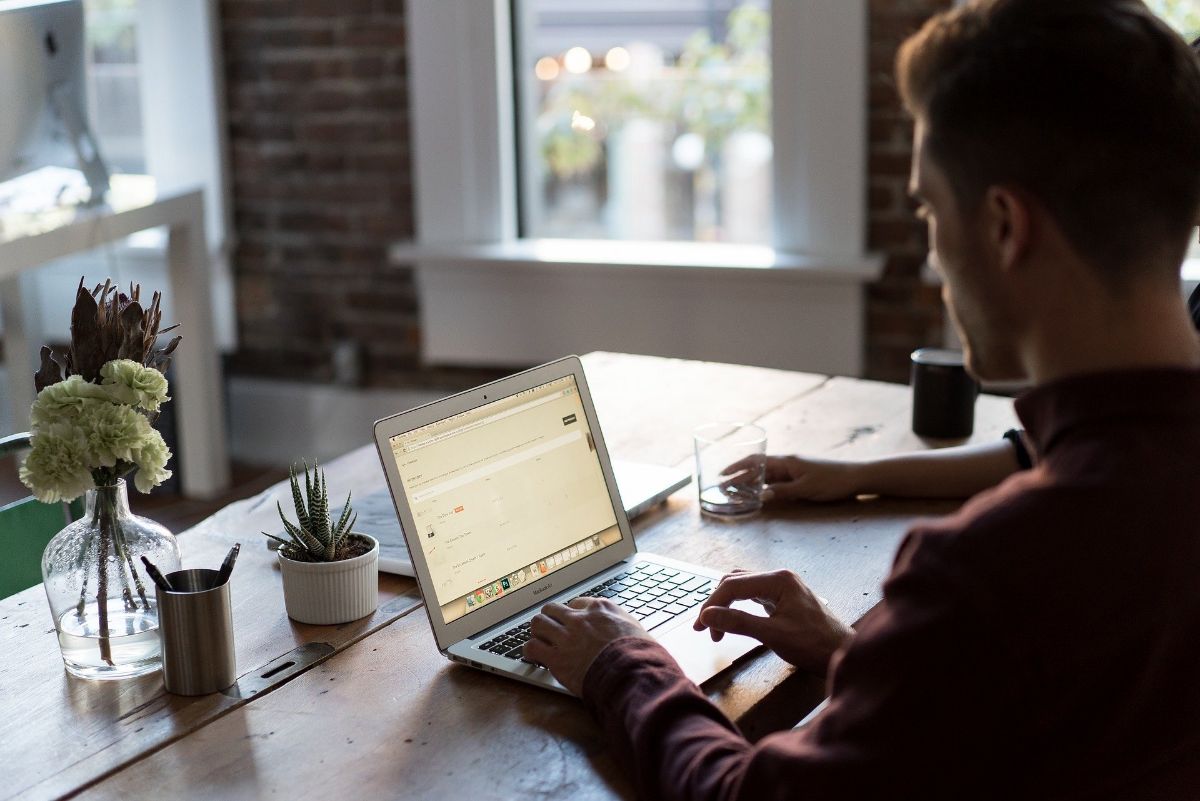
În cazul în care computerul dvs. este un Mac, trebuie să știți că există un truc pentru a insera imaginea în pdf. Aceasta se bazează pe Instrument de previzualizare pe care îl poartă sistemul.
Pentru a face acest lucru, urmați pașii de mai jos:
- Deschideți PDF-ul cu Previzualizare (butonul din dreapta, Deschideți cu ... / Previzualizare).
- Cu documentul deschis, faceți clic pe Fișier / Export. Ceea ce va face este să convertească fișierul PDF într-un alt tip de format de fișier. În acest caz, apăsați PNG. Dați salvare.
- Închideți fișierul fără a închide programul în sine.
- Acum, deschideți imaginea pe care trebuie să o inserați în PDF cu Preview.
- Apăsați Comandă + A pentru a selecta întreaga imagine și apăsați Comandă + C pentru ao copia.
- Deschideți fișierul exportat dinainte cu Previzualizare, cel terminat în PNG.
- Apăsați Comandă + P pentru a lipi imaginea. Îl puteți trage pentru a-l poziționa acolo unde aveți nevoie în PDF-ul dvs. Și puteți chiar să modificați dimensiunea imaginii.
- În cele din urmă, accesați Fișier / Export în format PDF.
Așa că îl veți rezolva, deși acest lucru funcționează numai pentru imaginile care nu se schimbă între texte, deoarece atunci când îl convertiți în PNG, ceea ce faceți este să lucrați cu o imagine și nu puteți edita textul în sine.
Utilizarea programelor de editare PDF
Adobe Acrobat nu este singurul program pe care îl puteți utiliza pentru a edita un PDF, există de fapt mai multe opțiuni de luat în considerare. Ceea ce se întâmplă este că este cel care dă cele mai bune rezultate și că nu dezasamblează nimic din document. Dar dacă îl veți edita doar minimal, există mai multe programe. De exemplu, aveți ApowerPDF.
Este un program care vă va permite să inserați cu ușurință imagini în PDF. De fapt, puteți retoca textul, ștergeți, adăugați noi ... Singura problemă este că, la fel ca în cazul programului „oficial”, este plătit, deși aveți o versiune online gratuită.
Programe online pentru editarea PDF-urilor

O altă modalitate de a insera imagini în PDF este prin intermediul paginilor web și al programelor de editare PDF online. Sunt multe de încercat, deși, așa cum vă spunem întotdeauna, am vorbit deja despre încărcarea documentului dvs. pe un server în care controlul este pierdut, ceea ce implică faptul că nu știți ce fac cu el. Dar dacă nu aveți nicio problemă cu aceasta, unele pe care le recomandăm sunt:
- LightPDF. Este un editor online gratuit pentru a converti PDF în alte formate. Acest lucru vă va permite să schimbați PDF-ul în doc și astfel să puteți lucra cu acesta pe computerul dvs. adăugând ceea ce vă lipsește.
- PDF Pro. Un alt instrument online este acesta. Vă permite să adăugați text și imagini în PDF-ul dvs. și apoi să îl descărcați (sau să îl imprimați).
- PDF prieten. Vă va cere să vă înregistrați pentru a utiliza instrumentul și veți putea lucra doar trei documente pe lună.
- Mic PDF. Acest site este bine cunoscut, mai ales ca un convertor. Dar are și un editor PDF cu ajutorul căruia puteți insera o imagine în PDF. Desigur, îl puteți folosi doar pentru o perioadă limitată; atunci trebuie să fii utilizator Pro.
Utilizați o aplicație pentru a edita fișierele PDF
Și dacă sunteți unul dintre cei care utilizează un telefon mobil sau o tabletă pentru a lucra și trebuie să modificați fișierele pdf din ele, puteți obține Aplicație editor PDF. Este gratuit, este pe Android (pe Google Play) și puteți edita, semna PDF-uri, scrie în ele ... și, desigur, puteți insera imagini în PDF.
După cum puteți vedea, există mai multe opțiuni, deci, dacă vă confundați și aveți nevoie să editați un PDF pentru a insera o imagine, nu trebuie să vă faceți griji că există soluții, astfel încât să nu trebuie să vă refaceți din nou toată munca ( sau săriți fotografia).